Comment contourner le mot de passe administrateur sur Windows 10/11 sans connexion

Le mot de passe administrateur (admin) est une fonction de sécurité avancée de l’ordinateur Windows destinée à offrir une protection et une confidentialité suffisantes. Il est donc essentiel de sécuriser votre ordinateur à l’aide de ce mot de passe administrateur. Désormais, pour renforcer la sécurité de votre dispositif informatique, il est conseillé de le changer de temps en temps. Dans le processus, on peut complètement oublier le mot de passe de l’ordinateur. Les recherches montrent que 78 % des personnes ont tendance à oublier leurs mots de passe après les avoir réinitialisés. Dans une large mesure, cela peut sembler être un inconvénient. Vous n’avez pas à transpirer puisque cet article décrit clairement les meilleures méthodes pour contourner les mots de passe Windows 11/10/8/8.1/7/Vista/XP .
Méthode 1. Comment contourner le mot de passe Windows avec un compte Microsoft
C’est l’un des moyens les plus simples de contourner les mots de passe Windows. Pour l’utiliser, vous devez vous souvenir de l’e-mail ou du numéro alternatif que vous avez ajouté lors de la définition du mot de passe administrateur.
Voici les étapes simples pour contourner le mot de passe administrateur de Windows avec un compte Microsoft.
Étape 1. Sélectionnez le mot de passe oublié
Visitez le site de réinitialisation de Microsoft et cliquez sur l’icône « J’ai oublié mon mot de passe » . C’est généralement le premier sur la liste, puis cliquez sur l’icône « Suivant » .
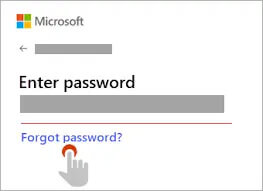
Étape 2. Ajouter les informations de votre compte Microsoft
Ici, vous devrez saisir les informations de votre compte Microsoft : l’e-mail, l’identifiant Skype ou le numéro de téléphone. Après cela, vous devrez saisir vos informations de sécurité alternatives. Que ce soit l’e-mail ou le numéro de sécurité.
Appuyez sur le bouton « Suivant » après avoir saisi les informations prospectives.
Étape 3. réinitialisez votre mot de passe
Il s’agit de la dernière étape pour contourner les mots de passe Windows 10/11 avec un compte Microsoft. Ici, vous recevrez un lien vers votre adresse e-mail alternative ou le numéro de sécurité. Cliquez sur le lien et réinitialisez maintenant votre mot de passe.
Gardez à l’esprit que cette méthode n’est efficace que lorsque vous vous souvenez de votre autre adresse e-mail ou numéro Microsoft.

Méthode 2. Comment contourner le mot de passe administrateur Windows avec un disque de réinitialisation de mot de passe
Un disque de réinitialisation de mot de passe est une fonction de sécurité qui vous permet d’accéder à un ordinateur local en réinitialisant votre mot de passe après l’avoir oublié. Pour contourner le mot de passe administrateur Windows à l’aide de cette méthode, vous devez avoir créé un disque de réinitialisation de mot de passe auparavant.
Voici les étapes simples pour contourner le mot de passe administrateur sous Windows 10/11 à l’aide d’un disque de réinitialisation.
Étape 1. Insérez le disque de réinitialisation du mot de passe dans votre PC
Tout d’abord, insérez votre disque de réinitialisation de mot de passe sur votre ordinateur Windows 10/11 verrouillé, puis redémarrez-le.
Étape 2. réinitialisez votre mot de passe
Après avoir redémarré votre ordinateur, une nouvelle page Windows s’ouvre sur l’écran de connexion. Appuyez sur l’icône « Réinitialiser le mot de passe » , puis cliquez sur le bouton « Suivant » .
Étape 3. Sélectionnez sur le lecteur avec le disque de réinitialisation de mot de passe Windows
Ici, une nouvelle page Windows avec plusieurs options s’ouvre. Sélectionnez sur le lecteur avec le disque de réinitialisation de mot de passe Windows. Cliquez ensuite sur le bouton « Suivant » .
Étape 4. Ajoutez votre nouveau mot de passe
Ici, pour contourner le mot de passe administrateur de Windows 10/11, vous devez créer un nouveau mot de passe. Tapez maintenant votre nouveau mot de passe, puis confirmez en le ressaisissant.
Pour une récupération facile de votre mot de passe, vous devez ajouter un indice que vous connaissez mieux.
Étape 5. Redémarrez votre ordinateur
Il s’agit de la dernière étape pour contourner le mot de passe administrateur sous Windows 10/11. Fermez l’onglet de l’assistant de réinitialisation du mot de passe et éjectez votre disque USB. Redémarrez votre ordinateur.
Méthode 3. Comment contourner le mot de passe administrateur Windows avec le logiciel de récupération de mot de passe Windows
Lorsque vous choisissez une méthode pour contourner les mots de passe Windows, vous devez en choisir une qui garantit la sécurité de vos données. L’un des logiciels de récupération de mot de passe Windows les plus fiables à utiliser pour contourner les mots de passe Windows est Windows Password Remover .
Windows Password Remover est le logiciel le plus rapide, le plus sûr et le plus simple à utiliser pour résoudre les problèmes de mot de passe Windows. C’est un outil professionnel primé qui vous garantit un taux de réussite de 100 %.
Pour contourner le mot de passe Windows sur votre ordinateur verrouillé, vous devez disposer d’un autre ordinateur fonctionnel déverrouillé.
Voici les étapes simples d’utilisation de Windows Password Remover :
Étape 1. Téléchargez lancez Windows Password Remover sur votre ordinateur déverrouillé
Pour contourner le mot de passe Windows, vous devez d’abord télécharger et lancer Windows Password Remover sur votre ordinateur déverrouillé. Lancez-le et laissez-le s’exécuter.
Étape 2. Sélectionnez le support de démarrage
Pour contourner les mots de passe Windows 11/10/8/7/XP à l’aide de Windows Password Remover, vous devez disposer d’un support de démarrage. C’est une clé USB ou un CD/DVD. Cliquez sur votre support de démarrage inséré et appuyez sur le bouton « Créer » .

Étape 3. Insérez votre disque dans l’ordinateur verrouillé
Insérez votre disque de réinitialisation dans l’ordinateur Windows verrouillé, puis appuyez sur la touche de démarrage pour entrer dans le menu de démarrage.

Choisissez le nom du disque de réinitialisation de mot de passe que vous avez inséré dans le système. Cliquez sur la touche « Entrée » lorsque vous avez terminé. Cela redémarrera votre ordinateur, lui permettant de démarrer à partir du disque de réinitialisation.
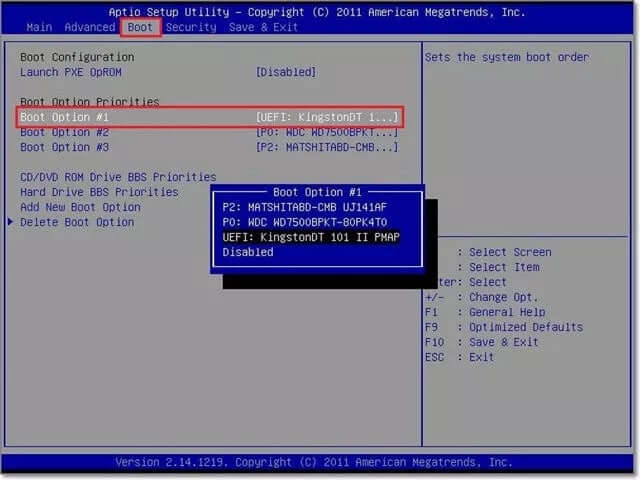
Étape 4. Sélectionnez le système d’exploitation Windows et le compte à utiliser
Windows Password Remover s’ouvrira alors. Ici, vous devez choisir un système et un compte Windows pour contourner le mot de passe et sélectionner les fonctionnalités. Sur la page des fonctionnalités, sélectionnez « Supprimer le mot de passe Windows » , puis appuyez sur le bouton « Suivant » .

Étape 5. Redémarrez votre ordinateur
Après avoir supprimé le mot de passe, vous devez redémarrer votre système. Cela vous permet d’accéder à Windows 10 sans mot de passe.

Méthode 4. Comment contourner le mot de passe de l’administrateur Windows avec le disque d’installation de Windows
Ici, pour contourner le mot de passe Windows, vous devez démarrer à partir du disque d’installation de Windows. Vous devez créer un support d’installation Windows, puis démarrer à partir du disque.
Voici les étapes simples pour contourner le mot de passe administrateur de Windows 10/11 avec le disque d’installation de Windows.
Étape 1. Injectez le disque d’installation de Windows dans votre ordinateur
Tout d’abord, insérez un disque d’installation de Windows dans votre ordinateur.
Étape 2. Démarrez votre ordinateur
Modifiez l’ordre de démarrage de votre ordinateur dans le menu de démarrage ou le BIOS pour qu’il démarre à partir de la clé USB ou du CD/DVD. Après cela, appuyez sur n’importe quel bouton pour commencer le processus de démarrage.
Une nouvelle page s’ouvrira alors et vous demandera de lancer l’utilitaire d’invite de commande. Appuyez simultanément sur les touches Maj et F10 .
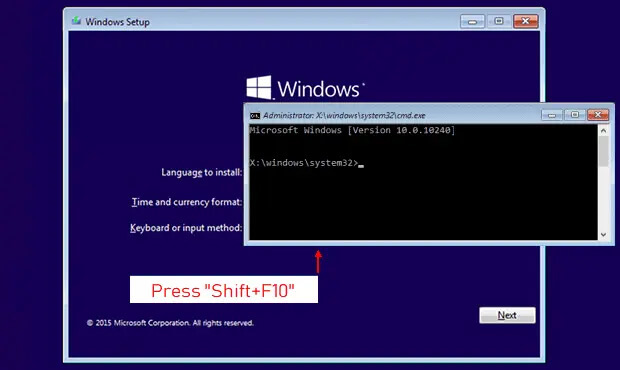
Étape 3. Utilisez l’invite de commande pour remplacer le gestionnaire d’utilitaires
Ici, une nouvelle page Windows s’ouvrira. Utilisez l’invite de commande pour remplacer le gestionnaire d’utilitaires par ces commandes :
move d:\Windows\system\ultiman.exe d:\Windows\system32\utilman.exe.bak
copy d:\Windows\system32\cmd.exe d:\widows\system32\ultiman.exe
Cela permet un accès facile à l’invite de commande.
Étape 4 : Redémarrez votre ordinateur
Utilisez la commandewpeutil reboot pour redémarrer votre ordinateur Windows 10 verrouillé et appuyez sur « Entrée ».
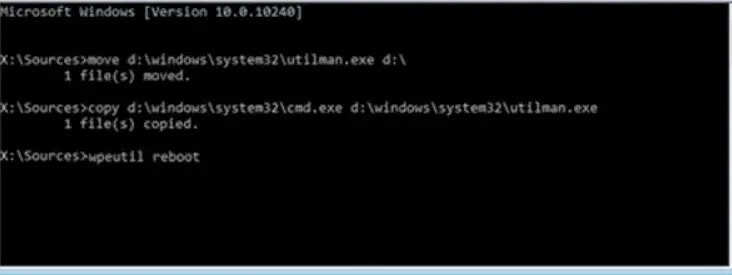
Étape 5. Entrez la commande net user
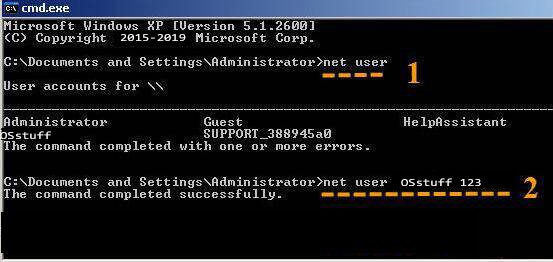
Ici, vous devez modifier le mot de passe du compte existant. Entrer lenet user commande pour vérifier les noms de compte.
Pour modifier les mots de passe des comptes existants, saisissez la commande Net user {username} {new password}
Étape 6. Connectez-vous à votre ordinateur Windows
Utilisez votre nouveau mot de passe pour vous connecter à Windows 10/11. Ici, vous aurez déjà réinitialisé le mot de passe Windows 10/11, et vous êtes prêt à supprimer le mot de passe de connexion sous Windows.
Méthode 5. Comment contourner le mot de passe Windows par réinitialisation d’usine
La réinitialisation d’usine est l’un des moyens les plus simples de contourner les mots de passe Windows. Vous devez en être conscient avant d’utiliser cette méthode, car elle efface toutes vos données et rétablit la configuration par défaut de votre ordinateur.
Voici les étapes simples pour contourner le mot de passe administrateur sous Windows 10/11.
Étape 1. Redémarrez votre ordinateur
Pour commencer à contourner le mot de passe administrateur de Windows 10/11, appuyez simultanément sur le bouton « Maj » et le bouton « Redémarrer » .

Étape 2. Activez le dépannage
Une nouvelle page s’ouvrira avec diverses options de démarrage. Cliquez sur l’icône de dépannage .

Étape 3. Réinitialisez votre ordinateur
Dans le menu Dépannage, appuyez sur l’option « Réinitialiser ce PC » .
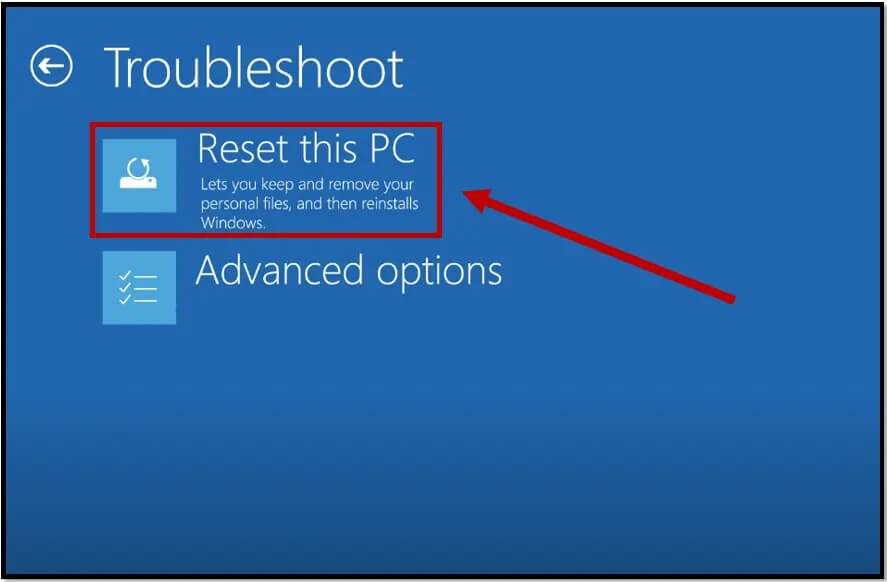
Étape 4. Tout supprimer
Ici, une nouvelle page s’ouvrira. Si vous ne vous souvenez pas de votre mot de passe, cliquez sur l’option « Tout supprimer » . Laissez-le redémarrer. Donnez-lui quelques minutes et vous commencerez une nouvelle installation de Windows. Après cela, vous pouvez vous connecter à l’ordinateur Windows 10/11 sans mot de passe.

Conclusion
Et c’est tout. Voici ci-dessus les cinq manières importantes de contourner le mot de passe administrateur sous Windows 11/10/8/7 . Lors de la sélection d’une méthode à utiliser, il y a certaines choses que vous devez garder à l’esprit : La 1ère méthode n’est efficace que lorsque vous vous souvenez encore de l’adresse e-mail ou du numéro alternatif que vous avez ajouté. La 2ème méthode est efficace si vous avez déjà créé un disque de réinitialisation de mot de passe Windows. L’inconvénient de l’utilisation de la 4ème méthode est qu’elle nécessite un support d’installation Windows sur une clé USB. Avec la 5ème méthode, il y a une perte totale de données. L’utilisation de Windows Password Remover , qui est la 3ème méthode, est très facile à utiliser, et cela ne prend que quelques secondes pour contourner le mot de passe Windows.



